取引所を開設したら、必須でやるべきなのが「二段階認証」の設定です。
二段階認証とは、ログインの際「メールアドレス」と「パスワード」に加えて「6桁の数字」入力してログインする方式のことです。
ログイン時に入力する情報が増えるのでセキュリティを劇的に向上させることが可能です。ぜひこの記事を読んで設定を進めてみてください。
二段階認証を設定する手順
二段階認証をするには、スマホへ専用の認証アプリをダウンロードする必要があります。
認証アプリは、コインチェック社が推奨する「Google Authenticator」を使います。IOSとAndroid版のアプリがあるので、まずは下のリンクからダウンロードしてください。
【2段階認証の設定手順】
※コインチェックの画面を使って解説しますが、ビットバンクなどの他取引所でもほぼ同じ手順で設定できます。
設定画面へ行く方法は、下の画像を参考にしてください。
1.トップ画面から設定ボタンを選択する
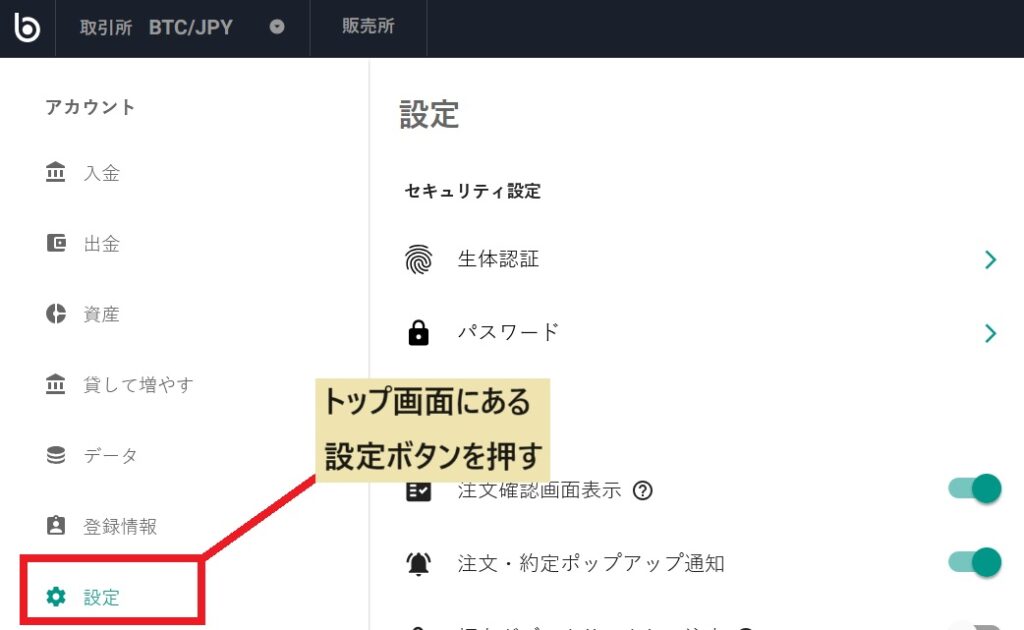
2.「パスワード」を選択
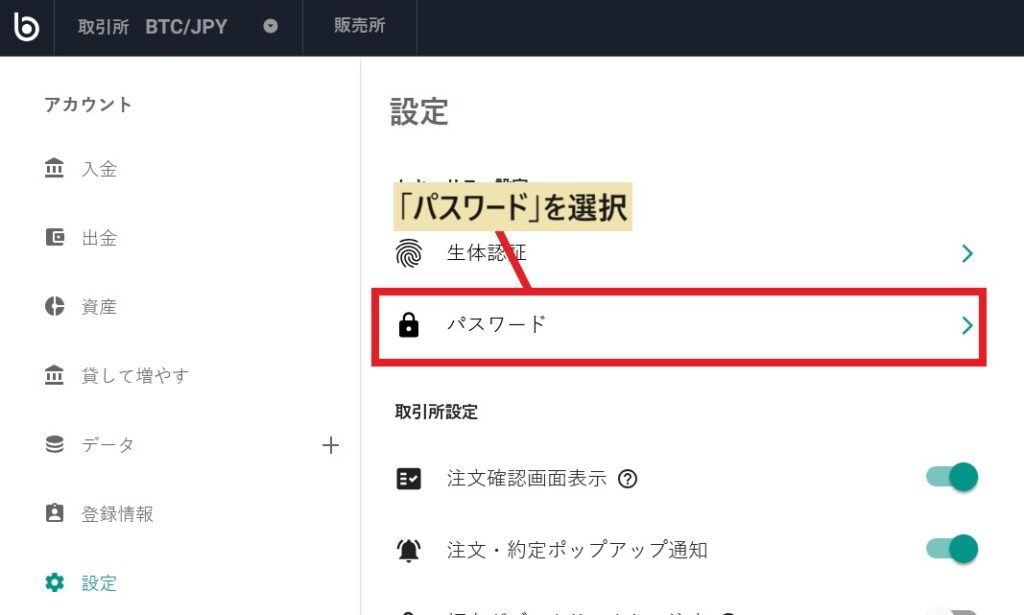
3.「二段階認証」の欄を選択
以上の操作で、二段階認証を設定するための画面へ移動できます。
ここからは、パソコン上で二段階認証の画面を表示しながら、スマホを操作して設定することになります。
【スマホ操作の手順】
1.トップ画面で「+」を選択し、「バーコードをスキャン」を選択
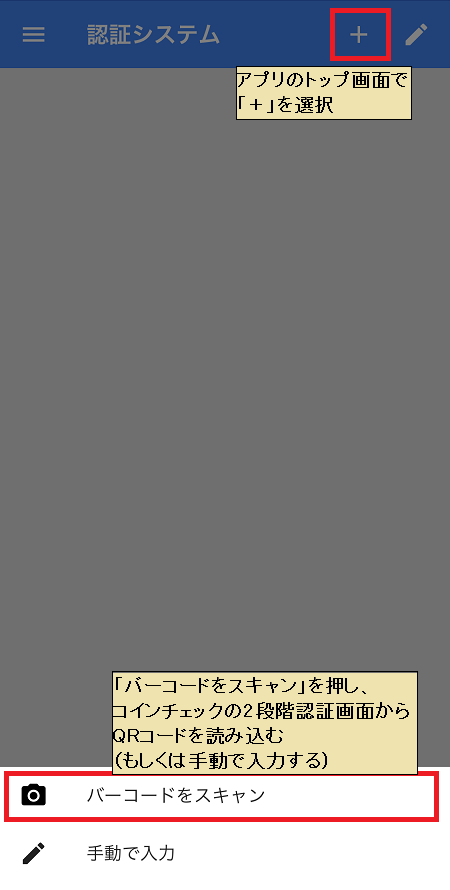
2.パソコン上の画面に表示されているQRコードをスマホで読み込み、下のような状態になれば完了
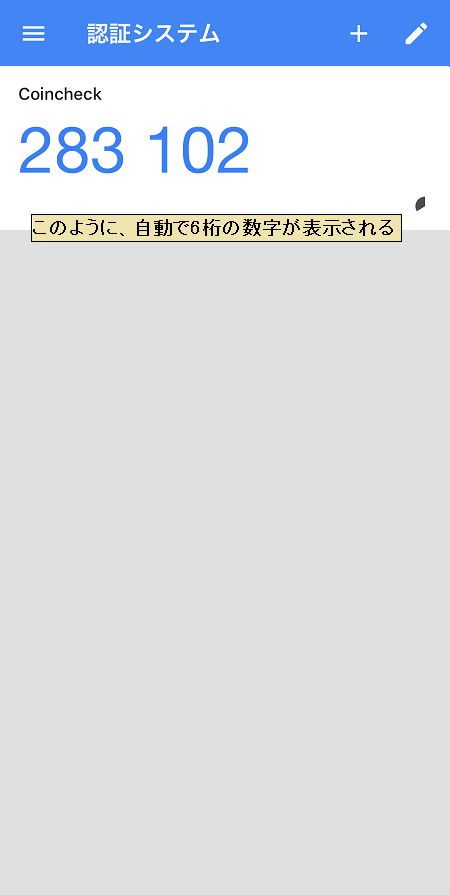
以上の操作を済ませれば、コインチェックへログインする際に二段階認証のコード入力を求められるようになります。
その際は、アプリを開いて表示される6桁の数字を入れるようにしてください。
6桁の数字は1分ごとに更新されるうえに、手持ちのスマホでしか見れない数字です。
そのため、他の悪い人が不正にログインするリスクを限りなく減らすことが可能となります。
※注意点
もし別のスマホへ数字を表示させたい場合は、アプリの「アカウントをエクスポート」という操作が必要となります。そのため、スマホを買い替える際には、エクスポートを忘れず行ってください。
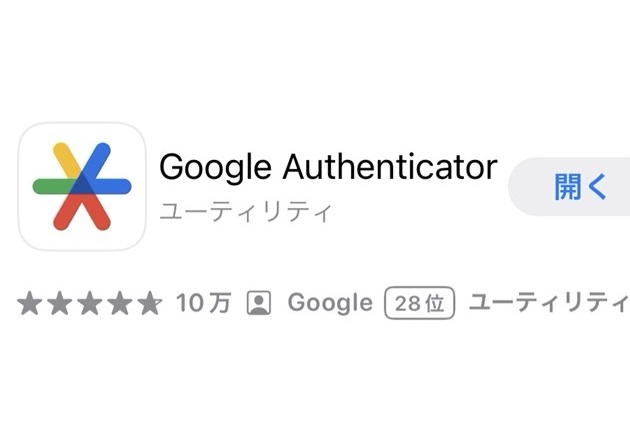


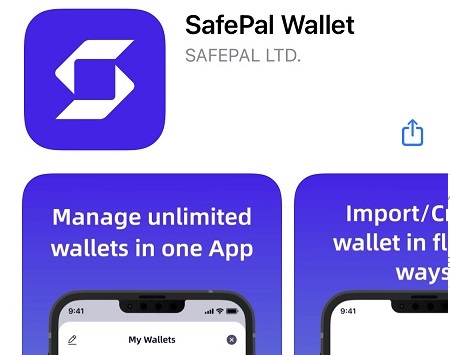






 2018年ころから、本業のかたわらで暗号資産に携わっております。暗号資産には難しい用語が多く、初心者の方によって手を出しにくい世界だろうなという思いから本サイトの運営を行うこととしました。
このサイトでは、「初心者に優しい」をテーマに一つ一つの記事を制作しています。
2018年ころから、本業のかたわらで暗号資産に携わっております。暗号資産には難しい用語が多く、初心者の方によって手を出しにくい世界だろうなという思いから本サイトの運営を行うこととしました。
このサイトでは、「初心者に優しい」をテーマに一つ一つの記事を制作しています。